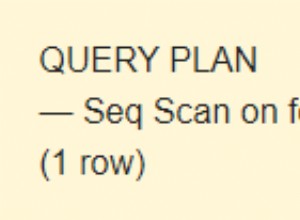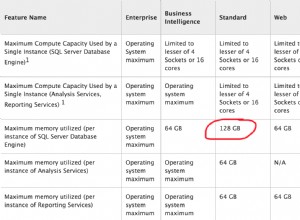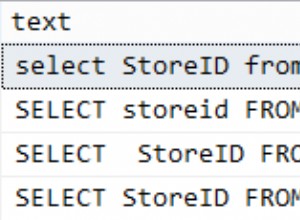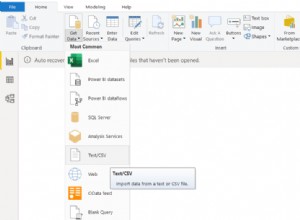Este artigo descreve como usar a ferramenta AutoMySQLBackup para fazer backup de bancos de dados MySQL.
AutoMySQLBackup é um script flexível que permite criar backups em intervalos variados, como diário, semanal e mensal. Ao girar seus backups, você pode preservar o espaço de armazenamento em sua conta. Você pode até mesmo enviar arquivos de backup para contas de e-mail externas para redundância de backup fora do local.
- O Server Rewind em contas VPS gerenciadas não inclui backups e restaurações de banco de dados, portanto, você deve seguir os procedimentos abaixo para configurar seus próprios backups de banco de dados em um VPS gerenciado. O AutoMySQLBackup não trabalhe em servidores compartilhados e de revendedores ou em servidores dedicados executando CloudLinux.
- Embora os servidores A2 Hosting sejam compatíveis com uma ampla variedade de aplicativos de software, não podemos fornecer assistência para solução de problemas específicos de aplicativos. Os procedimentos abaixo são apenas para fins de demonstração.
Baixando e instalando o AutoMySQLBackup
Para baixar e instalar o AutoMySQLBackup em sua conta, siga estas etapas:
- Use seu navegador da Web para acessar http://sourceforge.net/projects/automysqlbackup e clique em Download. Salve o arquivo .tar.gz em seu computador.
- Faça upload do arquivo .tar.gz para sua conta do A2 Hosting. Para fazer isso, você pode usar FTP, SFTP ou o Gerenciador de arquivos cPanel (se sua conta incluir acesso ao cPanel).
- Faça login em sua conta usando SSH.
- No prompt de comando, mude para o diretório em que você carregou o arquivo .tar.gz na etapa 2.
- Para extrair os arquivos do aplicativo do arquivo .tar.gz, digite o seguinte comando:
tar xvzf automysqlbackup-v3.0_rc6.tar.gz
O nome exato do arquivo pode ser um pouco diferente, dependendo da versão baixada. -
Para instalar o AutoMySQLBackup, digite o seguinte comando:
./install.sh
- No prompt Selecione o diretório de configuração global, digite o caminho onde os arquivos de configuração serão armazenados.
- No diretório Selecionar para o prompt executável, digite o caminho onde o arquivo do programa será armazenado.
Configurando o AutoMySQLBackup
Depois de baixar e instalar o AutoMySQLBackup, você pode definir as configurações para seu próprio ambiente. Para fazer isso, siga estas etapas:
- Faça login em sua conta usando SSH.
- Use um editor de texto para editar o myserver.conf Arquivo. O arquivo myserver.conf está localizado no diretório de configuração que você especificou no procedimento anterior.
- Para definir as configurações básicas de backup, remova o sinal de sustenido (# ) a partir do início das seguintes linhas no arquivo myserver.conf e, em seguida, altere os valores para corresponder à sua própria instalação:
CONFIG_mysql_dump_username='username' CONFIG_mysql_dump_password='password' CONFIG_backup_dir='/home/username/mysqlbackups'
Certifique-se de usar um nome de usuário e senha do MySQL, e não o nome de usuário e a senha que você usa para fazer login no SSH. Além disso, certifique-se de que o caminho especificado para o diretório de backup exista. O AutoMySQLBackup não cria o diretório automaticamente. -
Para especificar bancos de dados específicos para backup, remova o sinal de sustenido (# ) no início da linha a seguir e altere o valor para os bancos de dados dos quais você deseja fazer backup:
CONFIG_db_names=()
Por padrão, o AutoMySQLBackup faz backup de todos os bancos de dados MySQL. Você só precisa alterar essa configuração se quiser fazer backup de bancos de dados específicos. -
Para especificar as configurações de rotação para os diferentes intervalos de backup, remova o sinal de sustenido (# ) a partir do início das seguintes linhas e, em seguida, altere os valores para as configurações de rotação desejadas:
CONFIG_rotation_daily=6 CONFIG_rotation_weekly=35 CONFIG_rotation_monthly=150
-
Para enviar arquivos de backup para uma conta de e-mail, remova o sinal de sustenido (# ) a partir do início das linhas a seguir e modifique-as conforme mostrado. Substitua [email protected] com o endereço de e-mail para onde você deseja enviar os arquivos de backup:
CONFIG_mailcontent='files' CONFIG_mail_use_uuencoded_attachments='yes' CONFIG_mail_address='[email protected]'
A A2 Hosting recomenda fortemente que você armazene periodicamente os arquivos de backup do banco de dados em um local separado do servidor web. O recurso de e-mail no AutoMySQLBackup é uma maneira de fazer isso facilmente. - Salve as alterações no arquivo myserver.conf e saia do editor de texto.
Executando um backup
Depois de configurar o AutoMySQLBackup para seu ambiente, você pode executar backups. Para executar um backup manualmente usando AutoMySQLBackup, digite o comando a seguir. Substituir caminho com o caminho para o arquivo myserver.conf:
automysqlbackup "path/myserver.conf"
No entanto, você provavelmente desejará automatizar o processo e criar backups automaticamente. Para fazer isso, você pode configurar um cron job que execute o comando a seguir. Substitua o nome de usuário e caminho valores conforme exigido por sua própria configuração:
/home/username/path/automysqlbackup "path/myserver.conf"
Para obter mais informações sobre como usar o cPanel para criar um cron job, consulte este artigo.